Word排版过程中,我们经常会看到某些文字下方有波浪线、横线,有时候这些线条并没有实际意义,还非常碍眼。那么,当我们遇到这种情况,应该如何解决呢?下面,小编就来为大家分享几个删除「碍眼」线条的操作技巧。
1、删除文字下方的波浪线
当我们打开一篇Word文档时,文字的下方布满了密密麻麻地红、绿色的波浪线,非常影响阅读。如何删除这些「碍眼」的波浪线呢?操作方法如下:
点击【文件】-【选项】,打开“Word选项”对话框,选择“校对”,在右侧“在word中更正拼写和语法时”栏中取消勾选“键入时检查拼写”、“键入时标记语法错误”复选框,然后单击“确定”按钮返回工作界面,即可看到红红绿绿的波浪线已全部消失。
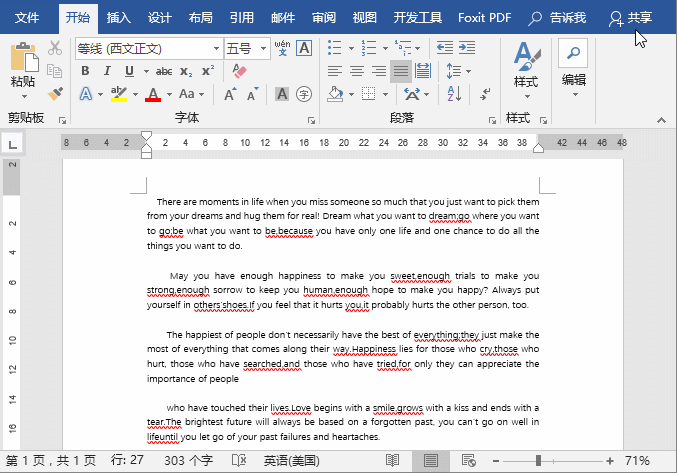
2、删除文字下方的下划线
如果Word中的文字下方带有横线(即下划线),而我们又不需要它,那么,怎么删除呢?操作方法如下:
方法一:选择有下划线的文字,然后在【开始】-【字体】组中单击“下划线”按钮或按【Ctrl U】键,即可删除下划线。

技巧提示:如果整篇文章中有多处文字下方有下划线,且需要去除。则可先选择所有文本,在【开始】-【字体】组中单击“下划线”按钮可删除所有下划线。
wps office文档怎么找回?
wps office文档怎么找回?昨天给大家分享了——word边编辑边保存的功能! 但有时也难免出现突然断电?软件崩溃?系统中毒电脑突然关掉?不小心点击不保存就关闭的情况出现,这时,你的word就已经不见了。 今天就给大家分享一下,如何找回丢失的word文档! 首先,打开word,点击左上角的选项卡: 然后,
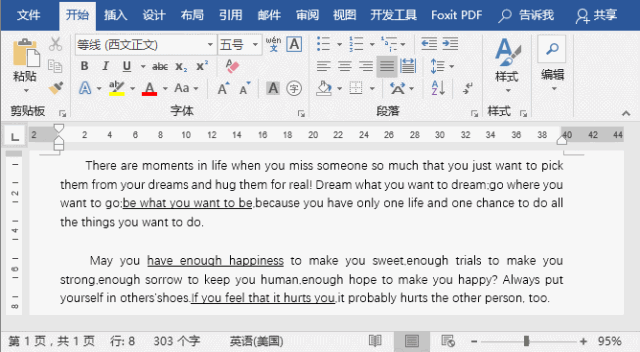
方法二:选择有下划线的文字,然后在【开始】-【字体】组中单击“下划线”按钮右侧的下拉按钮,在弹出的菜单栏中选择“其他下划线(M)”命令,打开”字体“对话框,在“下划线类型”下拉列表中选择“无”,然后单击“确定”按钮,返回工作界面,即可看到文字下方的下划线已消失。
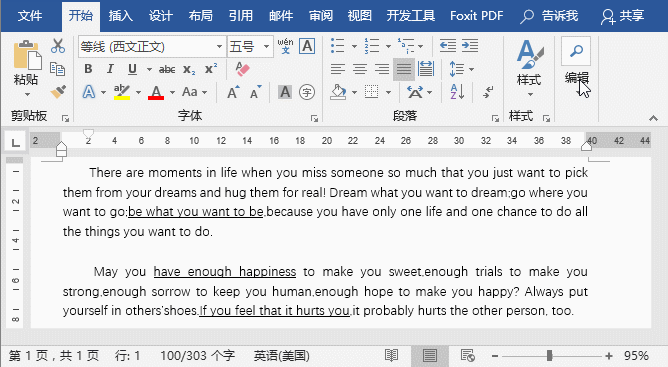
3、删除页眉中的下划线
每次在用Word编辑文档时,双击页眉编辑文字后,Word会自动给页眉添加下划线,许多时候,我们根本不需要这个下划线。那么,应该怎么删除页眉的下划线呢?下面介绍2种方法,能够快速且有效的清除页眉的下划线。
方法一:双击页眉,进入页眉编辑状态, 直接按【Ctrl A】键选中页眉中的所有字符,点击【开始】-【段落】组中的“边框”按钮,在弹出的下拉菜单中选择”无框线“命令即可删除。
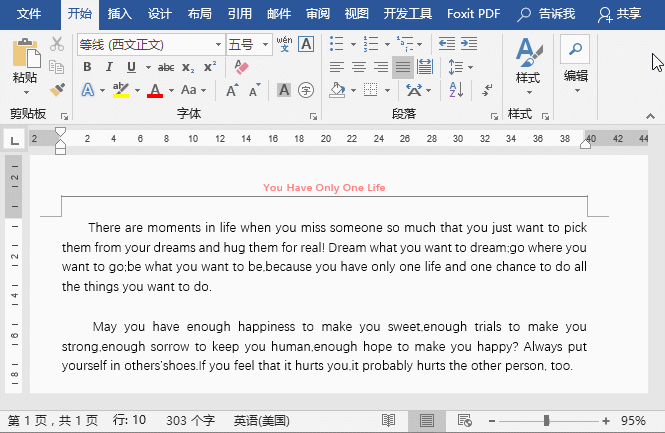
方法二:双击页眉处,进入页眉编辑状态。点击【开始】-【样式】按钮,在弹出的下拉菜单中选择”清除格式“命令,即可删除页眉下划线。

以上就是今天的全部内容,希望有助!
wps office怎么把表格线打出来
wps office怎么把表格线打出来?在编辑Word表格时,大家通常都是拖动表格线来调整列宽。其实,如果在拖动表格线时,配合使用不同的按键,可以达到不同的目的。 ①按住Ctrl键的同时拖动表格线 表格线左边的列宽改变,增加或减少的列宽由其右方的列共同分享或分担,整个表格的宽度不变。 ②按住Shift键的同时拖动






